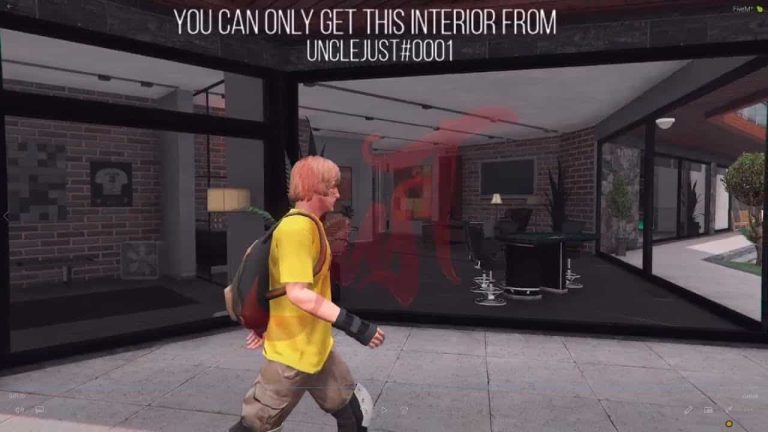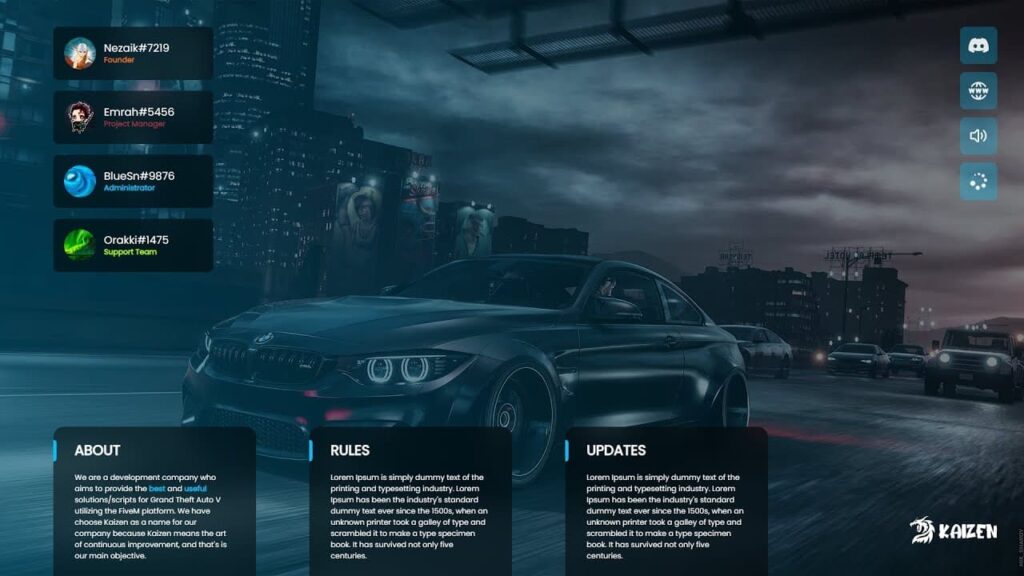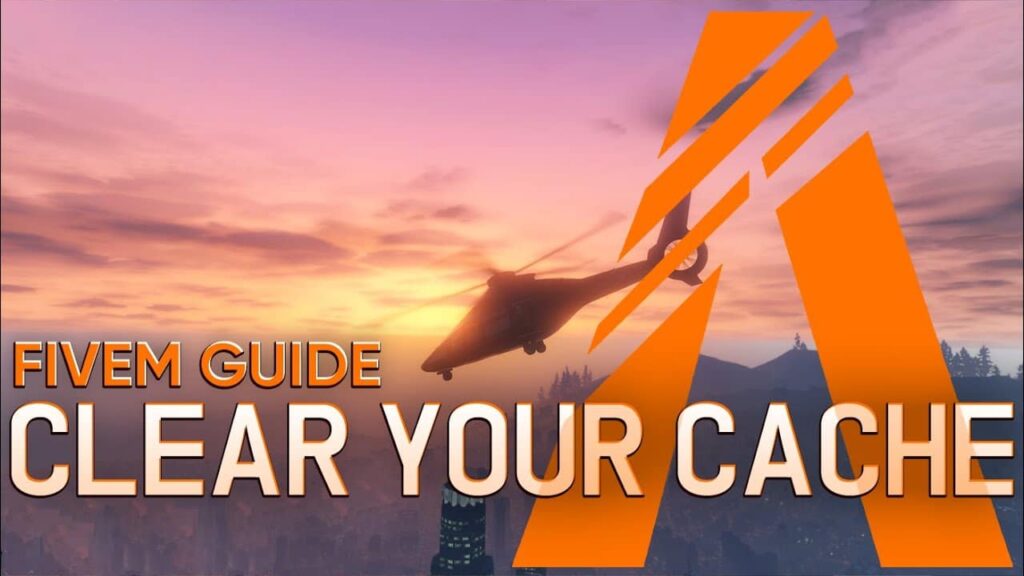Durch das Hinzufügen benutzerdefinierter Autos zu Ihrem FiveM-Server kann das Gameplay für Ihre Spieler unterhaltsamer werden. Wir zeigen Ihnen, wie Sie Add-On-Autos auf Ihrem FiveM-Server installieren.
Wie man
Schritt 1: Download der Addon Car Mod
Der erste Schritt ist der Download das Addon Auto Mod, das du willst die du zu deinem FiveM-Server hinzufügen kannst. Es gibt viele Websites, die Mods für Zusatzautos anbieten, aber achte darauf, dass du nur Mods aus vertrauenswürdigen Quellen herunterlädst. Sobald du die Mod heruntergeladen hast, musst du sie auf deinem Computer entpacken.
Schritt 2: Erstellen eines neuen Ordners
Next, you will need to create a new folder in your FiveM server directory. This folder will be used to store the addon car files. You can name this folder whatever you want, but we recommend naming it something that is easy to remember, like Addon Autos.
Schritt 3: Verschieben Sie die Addon Car Dateien in den neuen Ordner
Sobald Sie den neuen Ordner erstellt haben, müssen Sie die Autodateien des Addons in diesen Ordner verschieben. Dazu müssen Sie in der Regel die Dateien aus dem extrahierten Mod-Ordner in den neu erstellten Ordner kopieren und einfügen.
Schritt 4: Bearbeiten Sie die Datei Resources.cfg
Nachdem Sie die Autodateien des Addons in den neuen Ordner verschoben haben, müssen Sie die Datei resources.cfg in Ihrem FiveM-Serververzeichnis bearbeiten. Diese Datei teilt FiveM mit, welche Ressourcen beim Starten des Servers geladen werden sollen. Öffnen Sie die Datei resources.cfg mit einem Texteditor, z. B. Notepad, und fügen Sie die folgende Zeile am Ende der Datei ein:
start [fusion_builder_container hundred_percent=”yes” overflow=”visible”][fusion_builder_row][fusion_builder_column type=”1_1″ background_position=”left top” background_color=”” border_size=”” border_color=”” border_style=”solid” spacing=”yes” background_image=”” background_repeat=”no-repeat” padding=”” margin_top=”0px” margin_bottom=”0px” class=”” id=”” animation_type=”” animation_speed=”0.3″ animation_direction=”left” hide_on_mobile=”no” center_content=”no” min_height=”none”][name of your new folder]
Ersetzen Sie [Name des neuen Ordners] durch den tatsächlichen Namen des Ordners, den Sie in Schritt 2 erstellt haben.
Schritt 5: Starten Sie den FiveM-Server neu
Schließlich müssen Sie Ihren FiveM-Server neu starten, damit die Änderungen wirksam werden. Sobald der Server wieder läuft, sollte das Addon Auto für Ihre Spieler zur Verfügung stehen.
Herzlichen Glückwunsch, Sie haben erfolgreich ein zusätzliches Auto auf Ihrem FiveM-Server installiert! Repeat these steps for any additional addon Autos you want to add.